Επεξεργασία και διαγραφή μηνυμάτων
Τα iPhone με iOS 16 και μεταγενέστερες εκδόσεις επιτρέπουν στους χρήστες να επεξεργαστούν ένα μήνυμα που μόλις στάλθηκε ή να το ακυρώσουν εντελώς. Ανοίξτε τα Μηνύματα και γράψε ένα μήνυμα ως συνήθως. Πατήστε για να το στείλετε. Στη συνέχεια πατήστε, κρατήστε πατημένο κουμπί πάνω από αυτό το απεσταλμένο μήνυμακαι στο μενού που εμφανίζεται, θα δείτε επιλογές όπως Επεξεργασία a Ακύρωση αποστολής. Πατήστε αυτό που θέλετε να χρησιμοποιήσετε αυτήν τη στιγμή.
Απτική απόκριση πληκτρολογίου
Η Apple πρόσθεσε επίσης ανατροφοδότηση απτικού πληκτρολογίου στο πληκτρολόγιό της ως μέρος μιας από τις προηγούμενες ενημερώσεις της στο λειτουργικό σύστημα iOS. Αυτές είναι οι ελαφριές δονήσεις που αισθάνεστε κάτω από τα δάχτυλά σας όταν γράφετε ένα μήνυμα, email ή πληκτρολογείτε κάτι στην εφαρμογή Σημειώσεις. Εάν θέλετε να ενεργοποιήσετε την απτική απόκριση του πληκτρολογίου, ξεκινήστε από το iPhone Ρυθμίσεις -> Ήχοι & Απτικά -> Απόκριση πληκτρολογίου, όπου μπορείτε να ενεργοποιήσετε το στοιχείο Απτικά.
Διαβάζοντας δυνατά
Στα iPhone, μπορείτε επίσης να ενεργοποιήσετε τη λειτουργία ανάγνωσης των περιεχομένων της οθόνης ως μέρος της Προσβασιμότητας, την οποία μπορείτε στη συνέχεια να χρησιμοποιήσετε σε όλες τις πιθανές εφαρμογές, συμπεριλαμβανομένων των Apple Books. Τρέξε το Ρυθμίσεις -> Προσβασιμότητα, στην ενότητα Αέρας κάντε κλικ στο Ανάγνωση περιεχομένου και ενεργοποιήστε το στοιχείο Διαβάστε την επιλογή. Στη συνέχεια, το μόνο που έχετε να κάνετε είναι να επισημάνετε το επιλεγμένο μέρος του κειμένου, να κάνετε κλικ σε αυτό και να το επιλέξετε στο μενού που εμφανίζεται Εκφωνούν.
Προσαρμογή του Κέντρου Ελέγχου
Το Κέντρο Ελέγχου του iPhone προσφέρει συντομεύσεις για εργαλεία που χρησιμοποιούνται συχνά. Ορισμένα εργαλεία βρίσκονται στο Κέντρο Ελέγχου από προεπιλογή, αλλά μπορείτε να προσαρμόσετε αυτό που εμφανίζεται στο Κέντρο Ελέγχου του iPhone για να ταιριάζει στις ανάγκες σας. Εκτελέστε στο iPhone για να προσαρμόσετε το Κέντρο Ελέγχου Ρυθμίσεις -> Κέντρο ελέγχου. Κατευθυνθείτε στο τμήμα Περιλαμβάνονται χειριστήρια και μπορείτε να προσθέσετε ή να αφαιρέσετε στοιχεία όπως χρειάζεστε.
Κουμπιά έντασης ήχου στην κάμερα
Η εφαρμογή Κάμερα στο iPhone έχει ενσωματωμένο ένα εξαιρετικό κόλπο που σας επιτρέπει να χρησιμοποιείτε τα κουμπιά έντασης για να ελέγχετε την ένταση. Όταν έχετε ανοιχτή την εφαρμογή Κάμερα, πατήστε το κουμπί Αύξηση έντασης ή Μείωση έντασης για να τραβήξετε μια φωτογραφία. Πατήστε και κρατήστε πατημένο οποιοδήποτε από τα κουμπιά έντασης ήχου για να ξεκινήσει η εγγραφή του βίντεο για όσο διάστημα είναι πατημένο το κουμπί.
Θα μπορούσε να είναι σε ενδιαφέρει
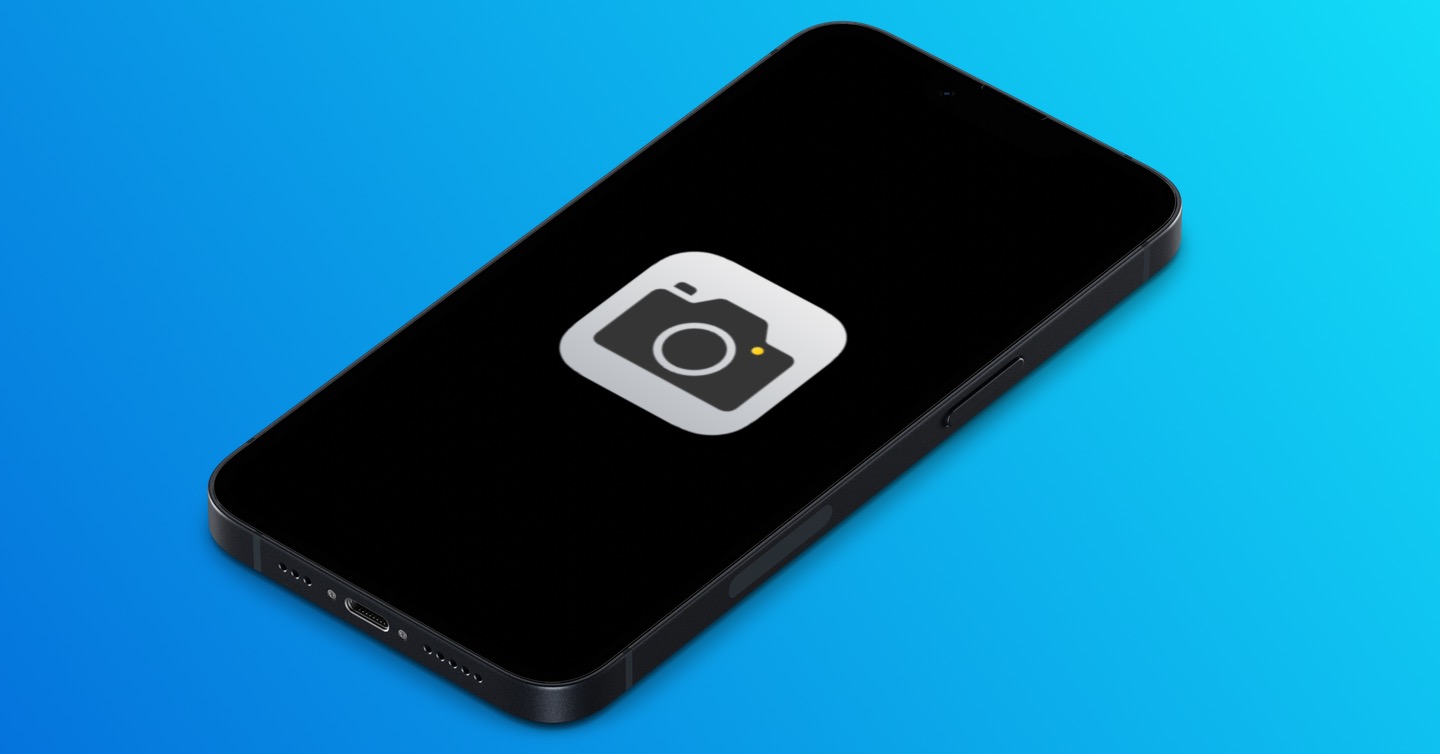









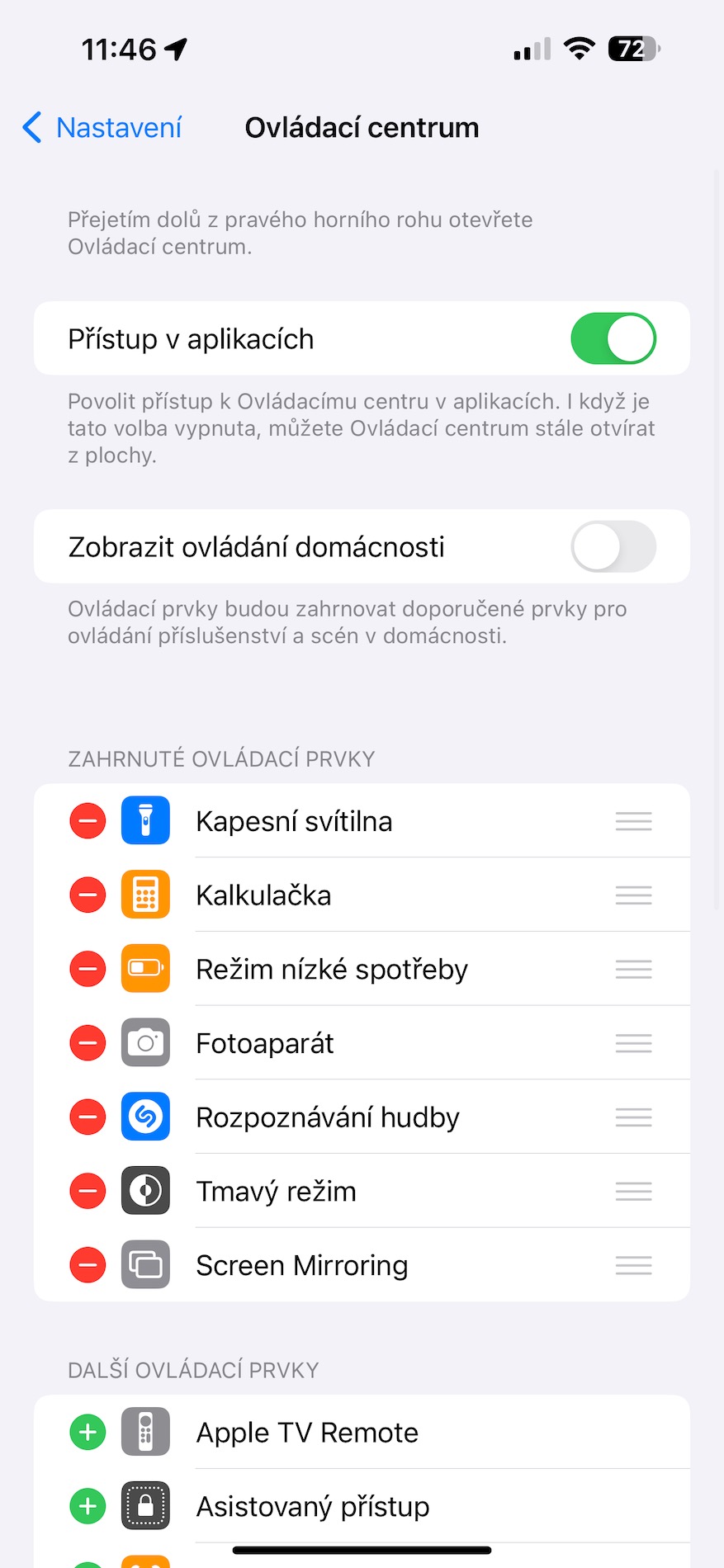



 Πετώντας σε όλο τον κόσμο με την Apple
Πετώντας σε όλο τον κόσμο με την Apple